Linuxの許可コマンドとは何ですか?
Linux 権限コマンド: 1. chgrp コマンド、ファイルおよびディレクトリに属するグループの変更に使用します; 2. chown コマンド、ファイルおよびディレクトリに属する所有者とグループの変更に使用します; 3. chmod コマンド、次のことができます。ファイルまたはディレクトリのアクセス許可を変更する; 4. umask コマンドを使用すると、新しく作成されたファイルおよびディレクトリにデフォルトのアクセス許可を持たせることができます。

#このチュートリアルの動作環境: CentOS 6 システム、Dell G3 コンピューター。
Linux chgrp コマンド: ファイルとディレクトリのグループ所有権を変更する
chgrp コマンドは、ファイル (またはディレクトリ) のグループ所有権を変更するために使用されます。ディレクトリ)。
初心者が覚えやすいように、chgrp は「グループ変更」の略語として理解できます。
chgrp コマンドの使用法は非常に簡単で、基本的な形式は
[root@localhost ~]# chgrp [-R] 所属组 文件名(目录名)
-R(大文字であることに注意してください) です。このオプションはディレクトリを変更するために使用され、サブディレクトリ内のすべてのファイルのグループ情報とともに変更を表すグループが使用されます。
このコマンドを使用する際の注意点は、変更するグループ名が実際に存在する必要があることです。存在しない場合、コマンドは正しく実行できず、「無効なグループ名」というメッセージが表示されます。
たとえば、Linux システムに root としてログインすると、ホーム ディレクトリに install.log という名前のファイルが作成されます。次の方法を使用して、このファイルが属するグループを変更できます。 ##
[root@localhost ~]# groupadd group1 #新建用于测试的群组 group1 [root@localhost ~]# chgrp group1 install.log #修改install.log文件的所属组为group1 [root@localhost ~]# ll install.log -rw-r--r--. 1 root group1 78495 Nov 17 05:54 install.log #修改生效 [root@localhost ~]# chgrp testgroup install.log chgrp: invaild group name 'testgroup'
Linux chown コマンド: ファイルとディレクトリの所有者とグループを変更する
chown コマンドは、「所有者の変更」の略語と考えることができます。 , 主にファイル (またはディレクトリ) の所有者を変更するために使用されます。さらに、このコマンドはファイル (またはディレクトリ) が属するグループを変更することもできます。 所有者のみを変更する必要がある場合は、chown コマンドの次の基本形式を使用できます:[root@localhost ~]# chown [-R] 所有者 文件或目录
-R
(注)大文字) オプションの表現 サブディレクトリ内のすべてのファイルとともに、所有者を変更します。
[root@localhost ~]# chown [-R] 所有者:所属组 文件或目录
[root@localhost ~]# touch file #由root用户创建file文件 [root@localhost ~]# ll file -rw-r--r--. 1 root root 0 Apr 17 05:12 file #文件的所有者是root,普通用户user对这个文件拥有只读权限 [root@localhost ~]# chown user file #修改文件的所有者 [root@localhost ~]# ll file -rw-r--r--. 1 user root 0 Apr 17 05:12 file #所有者变成了user用户,这时user用户对这个文件就拥有了读、写权限
[root@localhost ~]# cd /home/user #进入user用户的家目录 [root@localhost user]# touch test #由root用户新建文件test [root@localhost user]# ll test -rw-r--r--. 1 root root 0 Apr 17 05:37 test #文件所有者和所属组都是root用户 [root@localhost user]# su - user #切换为user用户 [user@localhost ~]$ chmod 755 test chmod:更改"test"的权限:不允许的操作 #user用户不能修改test文件的权限 [user@localhost ~]$ exit #退回到root身份 [root@localhost user]# chown user test #由root用户把test文件的所有者改为user用户 [root@localhost user]# su - user #切换为user用户 [user@localhost ~]$ chmod 755 test #user用户由于是test文件的所有者,所以可以修改文件的权限 [user@localhost ~]$ ll test -rwxr-xr-x. 1 user root 0 Apr 17 05:37 test #查看权限
[root@localhost ~]# chown user:group file [root@localhost ~]# ll file -rw-r--r--. 1 user group 0 Apr 17 05:12 file
chmod コマンド: ファイルまたはディレクトリのアクセス許可を変更します
chmod コマンドはファイルを設定します権限 権限を変更するには 2 つの方法があり、数字または記号を使用できます。1. chmod コマンドは数字を使用してファイルのアクセス許可を変更します
Linux システムでは、ファイルの基本的なアクセス許可は 9 文字で構成されます。たとえば、番号を使用して各権限を表すことができます。各権限と番号の対応関係は次のとおりです:r --> 4w --> ; 2#xx --> 1
これらの 9 文字は 3 種類のユーザーに属するため、各ユーザー ID には 3 つの権限 (r、w、x) が含まれます。 3つの権限に対応する数値を累積し、最終的な値を各ユーザーの権限として使用できます。
rwxrw-r-x を例として、所有者、所属グループ、その他の人々に対応する権限の値は次のとおりです:
Owner = rwx = 4 2 1 = 7Group = rw- = 4 2 = 6
Others = r-x = 4 1 = 5
つまり、この権限に対応する権限値は765です。
使用数字修改文件权限的 chmod 命令基本格式为:
[root@localhost ~]# chmod [-R] 权限值 文件名
-R(注意是大写)选项表示连同子目录中的所有文件,也都修改设定的权限。
例如,使用如下命令,即可完成对 .bashrc 目录文件的权限修改:
[root@localhost ~]# ls -al .bashrc -rw-r--r--. 1 root root 176 Sep 22 2004 .bashrc [root@localhost ~]# chmod 777 .bashrc [root@localhost ~]# ls -al .bashrc -rwxrwxrwx. 1 root root 176 Sep 22 2004 .bashrc
再举个例子,通常我们以 Vim 编辑 Shell 文件批处理文件后,文件权限通常是 rw-rw-r--(644),那么,如果要将该文件变成可执行文件,并且不让其他人修改此文件,则只需将此文件的权限该为 rwxr-xr-x(755)即可。
2、chmod命令使用字母修改文件权限
既然文件的基本权限就是 3 种用户身份(所有者、所属组和其他人)搭配 3 种权限(rwx),chmod 命令中用 u、g、o 分别代表 3 种身份,还用 a 表示全部的身份(all 的缩写)。另外,chmod 命令仍使用 r、w、x 分别表示读、写、执行权限。
使用字母修改文件权限的 chmod 命令,其基本格式如下图所示。
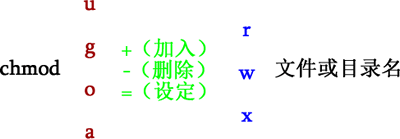
例如,如果我们要设定 .bashrc 文件的权限为 rwxr-xr-x,则可执行如下命令:
[root@localhost ~]# chmod u=rwx,go=rx .bashrc [root@localhost ~]# ls -al .bashrc -rwxr-xr-x. 1 root root 176 Sep 22 2004 .bashrc
再举个例子,如果想要增加 .bashrc 文件的每种用户都可做写操作的权限,可以使用如下命令:
[root@localhost ~]# ls -al .bashrc -rwxr-xr-x. 1 root root 176 Sep 22 2004 .bashrc [root@localhost ~]# chmod a+w .bashrc [root@localhost ~]# ls -al .bashrc -rwxrwxrwx. 1 root root 176 Sep 22 2004 .bashrc
umask命令:令新建文件和目录拥有默认权限
Linux 通过使用 umask 默认权限来给所有新建的文件和目录赋予初始权限的。
那么,我们如何得知 umask 默认权限的值呢?直接通过 umask 命令即可:
[root@localhost ~]# umask 0022 #root用户默认是0022,普通用户默认是 0002
umask默认权限的修改方法
umask 权限值可以通过如下命令直接修改:
[root@localhost ~]# umask 002 [root@localhost ~]# umask 0002 [root@localhost ~]# umask 033 [root@localhost ~]# umask 0033
不过,这种方式修改的 umask 只是临时有效,一旦重启或重新登陆系统,就会失效。如果想让修改永久生效,则需要修改对应的环境变量配置文件 /etc/profile。例如:
[root@localhost ~]# vim /etc/profile
...省略部分内容...
if [ $UID -gt 199]&&[ "'id -gn'" = "'id -un'" ]; then
umask 002
#如果UID大于199(普通用户),则使用此umask值
else
umask 022
#如果UID小于199(超级用户),则使用此umask值
fi
…省略部分内容…这是一段 Shell 脚本程序,不懂也没关系,大家只需要知道,普通用户的 umask 由 if 语句的第一段定义,而超级用户 root 的 umask 值由 else 语句定义即可。 修改此文件,则 umask 值就会永久生效。
相关推荐:《Linux视频教程》
以上がLinuxの許可コマンドとは何ですか?の詳細内容です。詳細については、PHP 中国語 Web サイトの他の関連記事を参照してください。

ホットAIツール

Undresser.AI Undress
リアルなヌード写真を作成する AI 搭載アプリ

AI Clothes Remover
写真から衣服を削除するオンライン AI ツール。

Undress AI Tool
脱衣画像を無料で

Clothoff.io
AI衣類リムーバー

Video Face Swap
完全無料の AI 顔交換ツールを使用して、あらゆるビデオの顔を簡単に交換できます。

人気の記事

ホットツール

メモ帳++7.3.1
使いやすく無料のコードエディター

SublimeText3 中国語版
中国語版、とても使いやすい

ゼンドスタジオ 13.0.1
強力な PHP 統合開発環境

ドリームウィーバー CS6
ビジュアル Web 開発ツール

SublimeText3 Mac版
神レベルのコード編集ソフト(SublimeText3)

ホットトピック
 7638
7638
 15
15
 1391
1391
 52
52
 90
90
 11
11
 32
32
 150
150
 Dockerプロセスを表示する方法
Apr 15, 2025 am 11:48 AM
Dockerプロセスを表示する方法
Apr 15, 2025 am 11:48 AM
Dockerプロセス表示方法:1。DockerCLIコマンド:Docker PS; 2。SystemDCLIコマンド:SystemCTL Status Docker; 3。CLIコマンドを作成するDocker:Docker-Compose PS。 4。プロセスエクスプローラー(Windows); 5。 /procディレクトリ(Linux)。
 VSCODEに必要なコンピューター構成
Apr 15, 2025 pm 09:48 PM
VSCODEに必要なコンピューター構成
Apr 15, 2025 pm 09:48 PM
VSコードシステムの要件:オペレーティングシステム:オペレーティングシステム:Windows 10以降、MACOS 10.12以上、Linux Distributionプロセッサ:最小1.6 GHz、推奨2.0 GHz以上のメモリ:最小512 MB、推奨4 GB以上のストレージスペース:最低250 MB以上:その他の要件を推奨:安定ネットワーク接続、XORG/WAYLAND(Linux)
 VSCODEは拡張子をインストールできません
Apr 15, 2025 pm 07:18 PM
VSCODEは拡張子をインストールできません
Apr 15, 2025 pm 07:18 PM
VSコード拡張機能のインストールの理由は、ネットワークの不安定性、許可不足、システム互換性の問題、VSコードバージョンが古すぎる、ウイルス対策ソフトウェアまたはファイアウォール干渉です。ネットワーク接続、許可、ログファイル、およびコードの更新、セキュリティソフトウェアの無効化、およびコードまたはコンピューターの再起動を確認することにより、問題を徐々にトラブルシューティングと解決できます。
 vscodeはMacに使用できますか
Apr 15, 2025 pm 07:36 PM
vscodeはMacに使用できますか
Apr 15, 2025 pm 07:36 PM
VSコードはMacで利用できます。強力な拡張機能、GIT統合、ターミナル、デバッガーがあり、豊富なセットアップオプションも提供しています。ただし、特に大規模なプロジェクトまたは非常に専門的な開発の場合、コードと機能的な制限がある場合があります。
 vscodeとは何ですか?vscodeとは何ですか?
Apr 15, 2025 pm 06:45 PM
vscodeとは何ですか?vscodeとは何ですか?
Apr 15, 2025 pm 06:45 PM
VSコードは、Microsoftが開発した無料のオープンソースクロスプラットフォームコードエディターと開発環境であるフルネームVisual Studioコードです。幅広いプログラミング言語をサポートし、構文の強調表示、コード自動完了、コードスニペット、および開発効率を向上させるスマートプロンプトを提供します。リッチな拡張エコシステムを通じて、ユーザーは、デバッガー、コードフォーマットツール、GIT統合など、特定のニーズや言語に拡張機能を追加できます。 VSコードには、コードのバグをすばやく見つけて解決するのに役立つ直感的なデバッガーも含まれています。
 Apr 16, 2025 pm 07:39 PM
Apr 16, 2025 pm 07:39 PM
NotePadはJavaコードを直接実行することはできませんが、他のツールを使用することで実現できます。コマンドラインコンパイラ(Javac)を使用してByteCodeファイル(filename.class)を生成します。 Javaインタープリター(Java)を使用して、バイトコードを解釈し、コードを実行し、結果を出力します。
 Linuxの主な目的は何ですか?
Apr 16, 2025 am 12:19 AM
Linuxの主な目的は何ですか?
Apr 16, 2025 am 12:19 AM
Linuxの主な用途には、1。Serverオペレーティングシステム、2。EmbeddedSystem、3。Desktopオペレーティングシステム、4。開発およびテスト環境。 Linuxはこれらの分野で優れており、安定性、セキュリティ、効率的な開発ツールを提供します。
 vscodeの使用方法
Apr 15, 2025 pm 11:21 PM
vscodeの使用方法
Apr 15, 2025 pm 11:21 PM
Visual Studio Code(VSCODE)は、Microsoftが開発したクロスプラットフォーム、オープンソース、および無料のコードエディターです。軽量、スケーラビリティ、および幅広いプログラミング言語のサポートで知られています。 VSCODEをインストールするには、公式Webサイトにアクセスして、インストーラーをダウンロードして実行してください。 VSCODEを使用する場合、新しいプロジェクトを作成し、コードを編集し、コードをデバッグし、プロジェクトをナビゲートし、VSCODEを展開し、設定を管理できます。 VSCODEは、Windows、MacOS、Linuxで利用でき、複数のプログラミング言語をサポートし、マーケットプレイスを通じてさまざまな拡張機能を提供します。その利点には、軽量、スケーラビリティ、広範な言語サポート、豊富な機能とバージョンが含まれます




